Microsoft Outlook est un outil de gestion de messagerie, de calendrier et de contacts largement utilisé dans le monde professionnel. Bien que beaucoup de personnes l’utilisent quotidiennement, la plupart ne tirent pas pleinement parti des nombreuses fonctionnalités d’Outlook qui peuvent améliorer leur productivité et leur organisation. Dans cet article, nous vous présenterons des conseils et des astuces pour optimiser votre utilisation d’Outlook, que vous soyez un débutant ou un utilisateur expérimenté.
1. Organisez vos e-mails avec des dossiers et des catégories
Triez et catégorisez vos e-mails pour une meilleure organisation
Un aspect clé de l’optimisation de votre utilisation d’Outlook est de garder votre boîte de réception organisée. Pour ce faire, créez des dossiers pour trier vos e-mails par sujet, projet ou équipe. Utilisez également les catégories d’Outlook pour attribuer des couleurs et des étiquettes à vos e-mails, vous aidant ainsi à les retrouver plus facilement.
De plus, vous pouvez utiliser les règles d’Outlook pour automatiser le tri de vos e-mails. Par exemple, vous pouvez créer une règle qui déplace automatiquement les e-mails d’un certain expéditeur vers un dossier spécifique ou qui attribue une catégorie à tous les e-mails contenant un certain mot-clé.
2. Gérez votre calendrier efficacement
Planifiez et suivez vos événements avec le calendrier d’Outlook
Le calendrier d’Outlook est un outil puissant pour planifier et suivre vos événements, réunions et rendez-vous. Pour tirer pleinement parti de cette fonctionnalité, assurez-vous de créer des événements pour toutes vos activités importantes et de définir des rappels pour vous assurer de ne rien manquer.
Vous pouvez également partager votre calendrier avec vos collègues, ce qui facilite la planification des réunions et la coordination des horaires. De plus, vous pouvez afficher plusieurs calendriers côte à côte, ce qui vous permet de comparer facilement votre emploi du temps avec celui de vos collègues.
3. Utilisez les fonctionnalités de recherche avancée
Trouvez rapidement vos e-mails avec la recherche avancée d’Outlook
Outlook dispose de puissantes fonctionnalités de recherche qui peuvent vous aider à retrouver rapidement les e-mails dont vous avez besoin. En plus de la recherche de base, vous pouvez utiliser des opérateurs de recherche avancée pour affiner vos résultats. Par exemple, vous pouvez rechercher des e-mails envoyés par un certain expéditeur, contenant un mot-clé spécifique ou datant d’une certaine période.
De plus, vous pouvez enregistrer vos recherches fréquentes sous forme de dossiers de recherche, ce qui vous permet d’accéder rapidement aux e-mails correspondants sans avoir à refaire la recherche à chaque fois.
4. Gagnez du temps avec les modèles et les Quick Steps
Automatisez les tâches répétitives avec les modèles et les Quick Steps
Si vous rédigez souvent des e-mails similaires ou effectuez régulièrement les mêmes actions, vous pouvez gagner du temps en utilisant des modèles et les Quick Steps d’Outlook. Les modèles sont des e-mails préformatés que vous pouvez utiliser comme base pour vos messages, vous évitant ainsi de rédiger le même contenu encore et encore. Pour créer un modèle, rédigez un e-mail comme d’habitude, puis enregistrez-le en tant que modèle (*.oft) au lieu de l’envoyer.
Les Quick Steps, quant à eux, sont des actions automatisées que vous pouvez appliquer aux e-mails d’un simple clic. Par exemple, vous pouvez créer un Quick Step pour déplacer un e-mail vers un dossier spécifique, le marquer comme lu et répondre à l’expéditeur en un seul clic. Pour configurer vos Quick Steps, accédez à l’onglet « Accueil » dans Outlook et cliquez sur « Quick Steps ».
5. Utilisez les tâches et les rappels pour gérer votre liste de tâches
Gérez votre liste de tâches avec les tâches et les rappels d’Outlook
Outlook dispose également d’un système de gestion des tâches qui peut vous aider à organiser et à suivre votre liste de tâches. Pour ajouter une nouvelle tâche, cliquez sur « Nouvelle tâche » dans l’onglet « Tâches » et entrez les détails de la tâche, tels que le sujet, la date d’échéance et la priorité. Vous pouvez également créer des tâches à partir d’e-mails en faisant glisser un e-mail vers l’onglet « Tâches ».
En plus des tâches, vous pouvez utiliser les rappels d’Outlook pour vous assurer de ne pas oublier les tâches importantes. Vous pouvez configurer des rappels pour les tâches, les événements de calendrier et même les e-mails en sélectionnant « Rappel » dans l’onglet « Options » lorsque vous créez ou modifiez un élément.
Conclusion
Optimiser votre utilisation d’Outlook peut grandement améliorer votre productivité et votre organisation au travail. En tirant parti des fonctionnalités d’Outlook telles que les dossiers, les catégories, le calendrier, la recherche avancée, les modèles, les Quick Steps, les tâches et les rappels, vous pouvez gérer efficacement vos e-mails, planifier et suivre vos événements, et rester organisé. N’hésitez pas à explorer ces fonctionnalités et à les personnaliser pour répondre à vos besoins spécifiques, afin de tirer le meilleur parti de cet outil puissant.